当您的网站程序使用的语言发生变更时,或者当前操作系统不兼容需要运行的应用程序等情况,您可以通过更换云虚拟主机的操作系统,提供更好的性能和更全面的功能支持,以满足当前业务的特定需求。例如,将云虚拟主机的操作系统由支持PHP的Linux更改为支持ASP的Windows,本文为您介绍更改主机操作系统的方法。
更改操作系统后,原云虚拟主机的数据仅保留7天,请您及时备份网站数据和数据库数据,超过7天后数据将永久丢失。具体操作,请参见备份和恢复数据。
使用限制
由于硬件、机房位置等限定因素,部分云虚拟主机不支持更改操作系统,具体说明如下:
不支持更改操作系统的主机
说明
L享系列云虚拟主机
该系列云虚拟主机仅支持Linux操作系统,无Windows系统的资源可替换。
共享云虚拟主机
包括共享经济版和共享经济增强版,该类型主机仅支持Linux操作系统,无Windows系统的资源可替换。
内存为512 MB的独享经济版云虚拟主机
由于云虚拟主机内存偏小,安装Windows操作系统后云虚拟主机无法正常运行,只能使用Linux操作系统。
机房位置不在中国内地的独享云虚拟主机
例如,新加坡机房、美国机房、中国(香港)机房的独享增强版和独享普通版主机不支持更改操作系统。
部署在智能多线机房的云虚拟主机
主机名一般以bmu或bmw开头。由于机房服务器下架,同地域无资源可更换。
说明如果您需要更换上述主机的操作系统,可以先尝试将智能多线机房位置更换到其他地域,然后再更换操作系统。
每台云虚拟主机每天只能更改一次操作系统。
操作步骤
- 登录云虚拟主机管理页面。
找到待操作的云虚拟主机,在对应操作列,选择。

在确认更改主机操作系统页面的更改操作系统区域,单击变更后的云虚拟主机操作系统,然后单击下一步。
下图以Linux操作系统更改为Windows 2008为例。
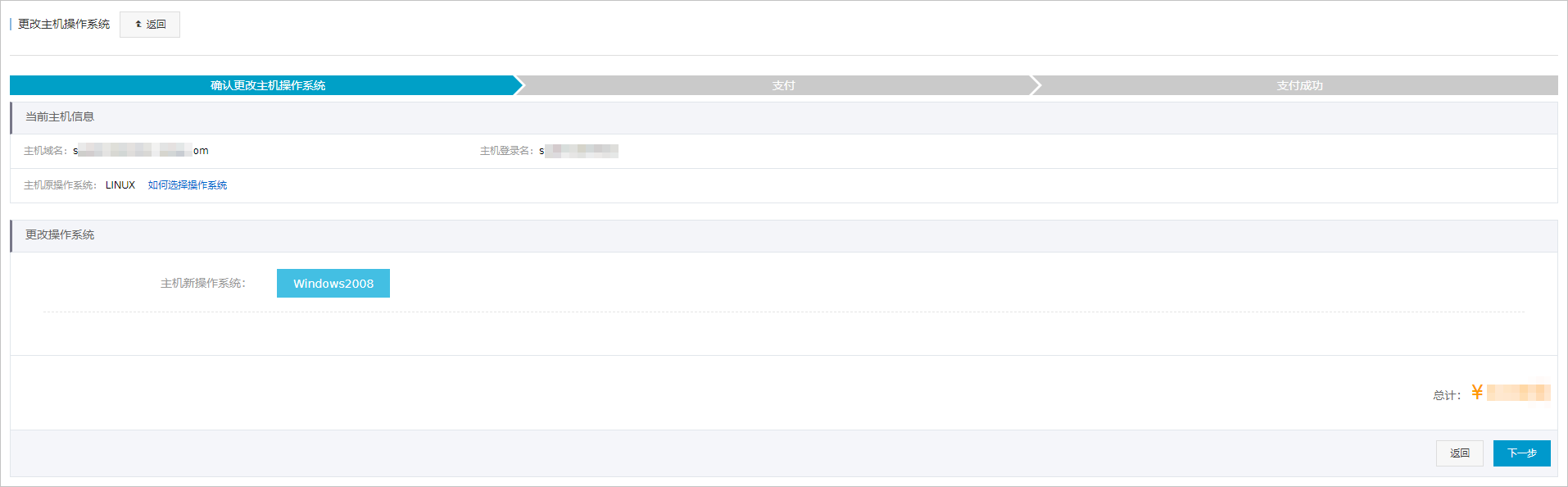 说明
说明如果变更前的云虚拟主机操作系统为Windows,则您需要在更改操作系统区域,单击Linux。
再次确认待变更的云虚拟主机信息无误,单击提交。
在弹出的更改注意事项提示框中,单击确定。
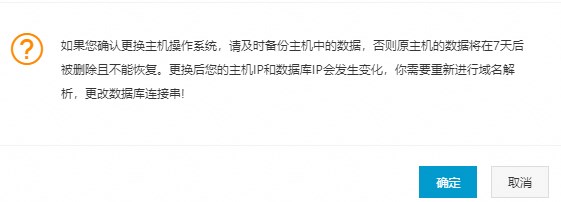
在业务提交成功!提示页面,单击返回,返回到云虚拟主机管理页面。
在云虚拟主机管理页面,找到已更换操作系统的新云虚拟主机,单击该主机的主机名进入云虚拟主机管理控制台,然后单击主机信息,您可以看到云虚拟主机的操作系统已成功变更。

后续步骤
更改云虚拟主机操作系统后,原云虚拟主机的相关信息(例如主机名称、主机IP地址、数据库地址等)会发生变化。关于如何查看新云虚拟主机的信息,请参见查看更改机房或操作系统后的新主机信息。
如果您的原云虚拟主机未进行初始化操作,更换操作系统后,请您初始化新的云虚拟主机,具体操作,请参见初始化云虚拟主机。
由于原云虚拟主机的主机IP地址和数据库地址都发生变化,因此更改云虚拟主机操作系统后,您还需要同步变更网站配置,具体步骤如下所示:
上传新的网站程序到新的云虚拟主机。具体操作,请参见上传网站文件到Linux操作系统云虚拟主机。
导入新的数据库数据到新的云虚拟主机的数据库。具体操作,请参见导入数据库文件。
将域名解析到新云虚拟主机的IP地址。更多信息,请参见云虚拟主机域名解析类型。
相关文档
在更改主机操作系统时,如果页面出现更换操作系统时token不能为空的错误提示,请参考更改主机操作系统时出现更换操作系统时token不能为空的错误提示怎么办?。
如果网站运营过程中,访问群体的地域发生了变更,为了有效提高网站访问速度或保证业务的连续性,您需要更改主机机房。具体操作,请参见更改主机机房。

 > 更改操作系统
> 更改操作系统